
Nhu cầu sử dụng điện thoại lẫn laptop/PC đang ngày càng cao vì các thiết bị công nghệ này luôn đáp ứng được nhiều cầu công việc, giải trí hằng ngày. Trong đó là nhu cầu chuyển video từ iPhone sang máy tính là rất cần thiết nhưng lại không hoạt động hiệu quả. Vậy lý do tại sao việc chuyển file video sang máy tính Mac/Windows thường gặp lỗi? Hãy cùng Viện Di Động tìm hiểu và đưa ra hướng giải quyết nhé!
1. Nguyên nhân gây nên tình trạng lỗi khi chuyển video từ iPhone sang PC, laptop, MacBook
Khi chuyển video từ iPhone sang máy tính laptop/PC Windows hoặc MacBook để giải phóng dung lượng bộ nhớ trên điện thoại thông qua dây cáp, lỗi thường gặp sẽ hiển thị là “A device attached to the system is not functioning” hoặc “Thiết bị được kết nối không hoạt động”.
Bên cạnh đó, nhiều người dùng đang gặp phải tình trạng điện thoại iPhone đang đầy bộ nhớ để chuyển sang các video quan trọng sang thiết bị máy tính. Tuy nhiên, khi kết nối iPhone với thiết bị khác, cả hai thiết bị sẽ tự động ngắt kết nối trong quá trình truyền tệp, dù đã sử dụng đúng phụ kiện USB, thao tác đúng cách và còn dung lượng trống.
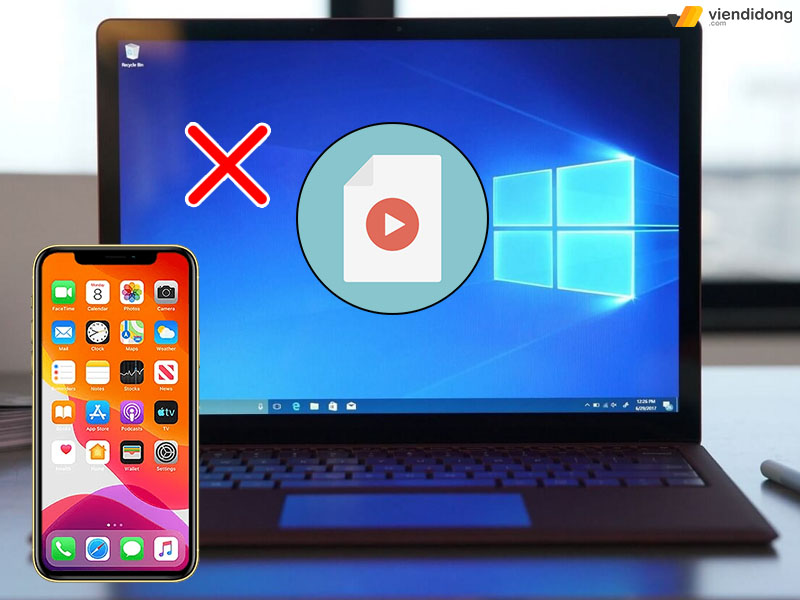
Dù đã sử dụng đúng phụ kiện cáp, nhiều bộ nhớ những vẫn lỗi chuyển video từ iPhone sang máy tính
Nếu kiểm tra kỹ lưỡng, có thể thấy bộ nhớ trống trên iPhone đang liên tục bị thu hẹp trong quá trình chuyển video. Ngay tại đây, người dùng đã bị mắc kẹt khi toàn bộ dung lượng còn lại trên iPhone không đủ để thực hiện tác vụ chuyển dữ liệu sang máy tính để giải phóng dung lượng.
Nguyên nhân dẫn đến vấn đề chuyển video từ iPhone sang máy tính mắc lỗi là do điện thoại đang có thiết lập ẩn. iPhone sẽ tự chuyển đổi mọi video sang định dạng H.264 trước khi chuyển sang PC bởi định dạng này sẽ tương thích được với nhiều nền tảng hơn.

Lỗi chuyển video từ iPhone sang máy tính bởi định dạng H.264
Ngược lại, việc chuyển video từ iPhone sang máy tính lại khiến cho tệp này bị giãn nở ra, tiêu tốn rất nhiều dung lượng trên điện thoại. Một khi dung lượng trên điện thoại không đủ chỗ cho tệp video giãn nở thì quá trình chuyển đổi sẽ bị gián đoạn.
Thực tế, định dạng H.264 thường có dung lượng gấp đôi hơn so với định dạng HEVC được lưu trên iPhone. Một video có dung lượng 7GB trên iPhone giải nén sẽ thành 15GB trên máy tính.
2. Cách khắc phục
Để sửa lỗi video từ iPhone sang máy tính này, bạn cần phải ngăn điện thoại tự động chuyển đổi sang định dạng H.264. Cách thao tác là đi vào Cài đặt ⇒ Chọn mục Ảnh ⇒ Cuộn xuống đến mục Chuyển đến máy Mac hoặc PC (Transfer to Mac or PC) ⇒ Thay đổi từ Tự động sang Giữ lại bản gốc (Keep Originals) là xong.
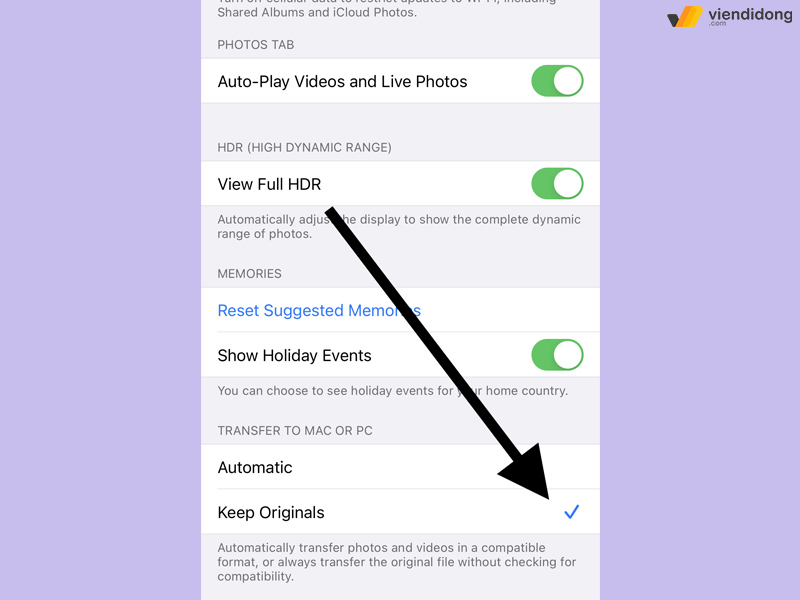
Thay đổi từ Tự động sang Giữ lại bản gốc video trên Cài đặt iPhone
Dựa vào hướng dẫn trên, bạn đã có thể ngăn chặn quá trình thay đổi định dạng H.264 sang HEVC mặc định mỗi khi chuyển video từ iPhone sang máy tính, kể là điện thoại không có nhiều dung lượng trống.
Khi thiết bị đã có nhiều dung lượng trống thì những cài đặt mặc định trên Apple cũng có những tác dụng nhất định. Hệ điều hành Windows vốn đã không hỗ trợ định dạng HEVC, trong khi định dạng của Apple đang sử dụng lại thực hiện cho các tính năng HDR thời gian thực hay Chế độ Điện Ảnh có sự hỗ trợ của H.264.
Tuy nhiên, bạn vẫn có thể phát video HEVC trên máy tính Windows qua các ứng dụng hỗ trợ định dạng này như VLC Media Player, Phim & TV của Microsoft.
Tham khảo thêm: Cách chuyển dữ liệu từ iPhone cũ sang iPhone mới khi đổi điện thoại
3. Tạm kết
Đó là toàn bộ những dấu hiệu, nguyên nhân của lỗi chuyển video từ iPhone sang máy tính mà bạn có thể tìm hiểu cách khắc phục đơn giản. Hy vọng bài viết
Viện Di Động là hệ thống uy tín với các dịch vụ liên quan đến lĩnh vực sửa chữa về các thiết bị điện thoại, laptop tại cơ sở Tp.HCM, Hà Nội và Đà Nẵng. Liên hệ để nhận sự hỗ trợ kỹ thuật nhanh chóng, tư vấn chi tiết thông qua 1800.6729 (miễn phí) hoặc fanpage Viện Di Động để đạt kết quả hài lòng – chất lượng – an toàn.
Xem thêm:
- CapCut là gì? Ứng dụng chỉnh sửa video miễn phí – Cách tải, cách sử dụng
- TOP 12 phần mềm edit video trên máy tính nhiều người dùng nhất
- Hướng dẫn 3 cách chèn video vào Google Docs vô cùng tiện lợi
- Hướng dẫn tải video từ YouTube về iPhone đơn giản nhanh chóng
Viện Di Động








Bình luận & hỏi đáp